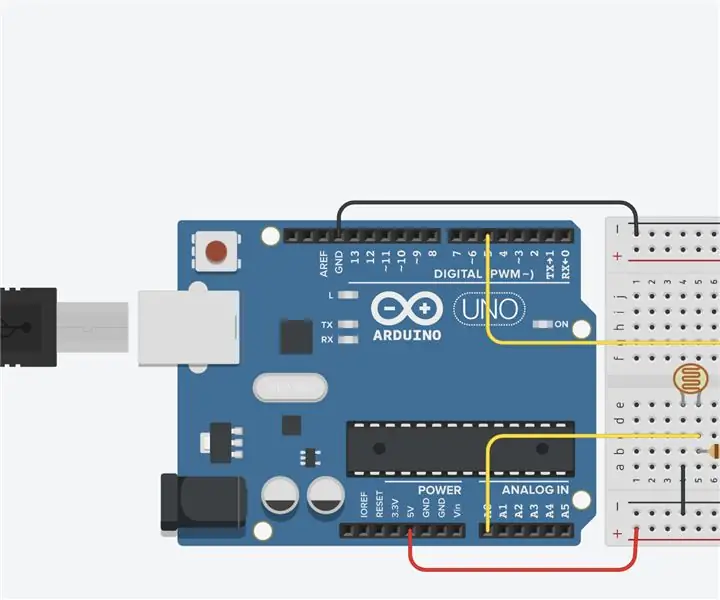
Inhaltsverzeichnis:
- Lieferungen
- Schritt 1: Schritt 1: Richten Sie Ihr Steckbrett-Layout wie folgt ein
- Schritt 2: Schritt 2: Fügen Sie das Relais, die Drähte, die Stromversorgung und die Widerstände hinzu
- Schritt 3: Schritt 3: Verwenden Sie den folgenden Code, um die Schaltung so zu programmieren, dass sie basierend auf dem Widerstand des LDR. funktioniert
- Autor John Day [email protected].
- Public 2024-01-30 07:17.
- Zuletzt bearbeitet 2025-01-23 12:52.
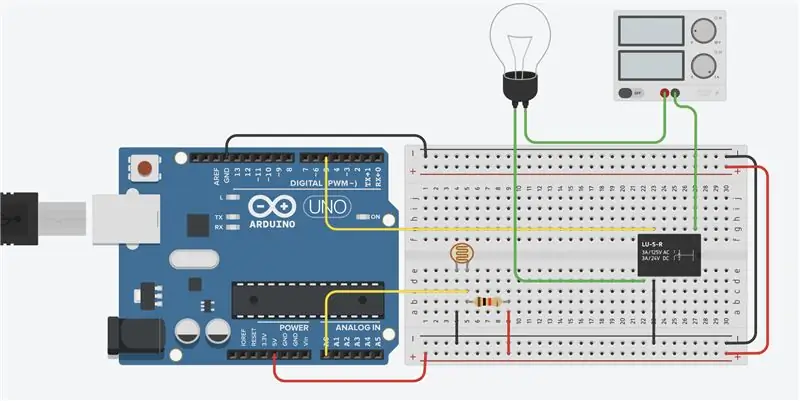
In diesem Projekt untersuche ich, wie man mit dem Arduino eine Lampe erstellt, die sich je nach Tageszeit ändert. Auf Wunsch des Benutzers ändert die Lampe ihre Helligkeit, wenn sie den Widerstand des LDR -Lichterkennungswiderstands- quantifiziert oder verringert. Dieses Projekt wurde auf Tinkercad abgeschlossen und verwendet ein Relais, um Strom in den Stromkreis auszulagern, den das Arduino für die Glühbirne nicht erfüllen kann. Hier ist, was Sie brauchen!
Lieferungen
1 Relais
1 Kiloohm Widerstand
1 LDR (Fotowiderstand)
1 Netzteil
1 Arduino
1 Steckbrett
1 Glühbirne
Schritt 1: Schritt 1: Richten Sie Ihr Steckbrett-Layout wie folgt ein
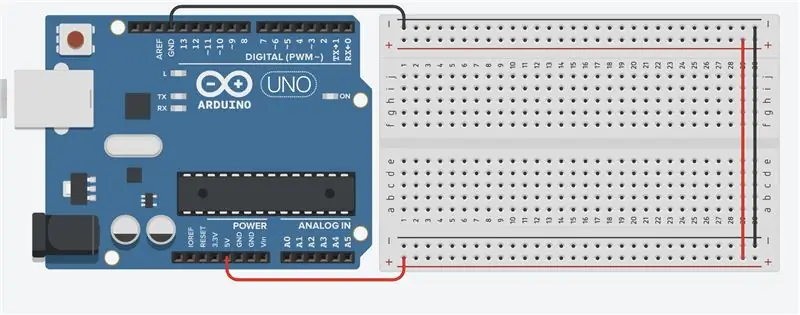
Um ein ähnliches Aussehen wie das Tutorial zu konzipieren, ist es unerlässlich, das Steckbrett-Layout nicht nur wegen seiner Ordentlichkeit, sondern auch wegen der Effizienz zu befolgen.
Schritt 2: Schritt 2: Fügen Sie das Relais, die Drähte, die Stromversorgung und die Widerstände hinzu
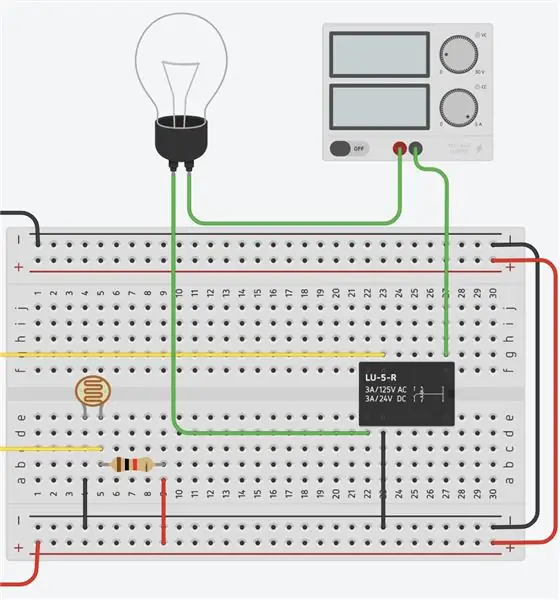
Bitte belassen Sie das Netzteil auf den Standardeinstellungen von Tinkercad (5 Volt, 5 Ampere Strom).
Schritt 3: Schritt 3: Verwenden Sie den folgenden Code, um die Schaltung so zu programmieren, dass sie basierend auf dem Widerstand des LDR. funktioniert
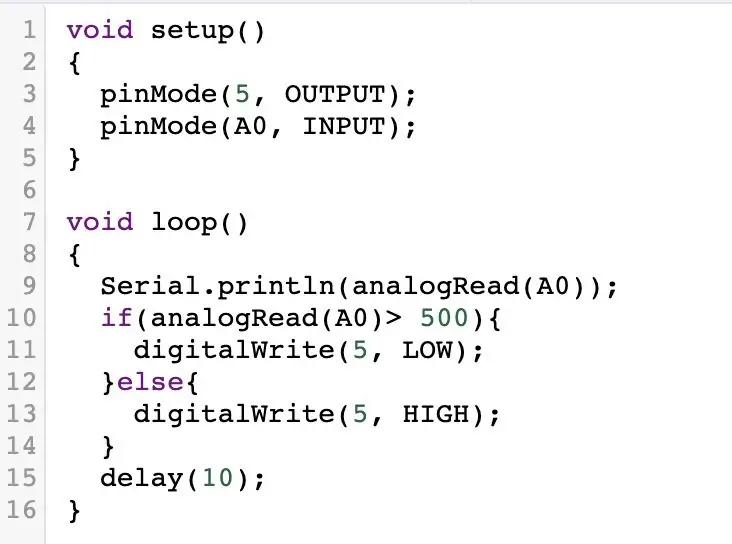
Geben wir dem Code einen Kontext. Die Arduino-Sprache ist sehr einzigartig und ähnelt in ihrer Einfachheit dem Blockcode-Scratch. Zuerst müssen wir unsere Ports deklarieren, die wir verwenden, um das Terminal 5 des Relais und das Terminal 2 des LDR zu verbinden. Ich persönlich habe die Ports 5 für das Relais und A0 für den LDR verwendet, Sie können jedoch einen der analogen Pins für den LDR und einen der digitalen Pins für das Relais auswählen. Wir müssen auf den Wert zugreifen, den der LDR bei unterschiedlichen Lichtstärken zurückgibt. Wir wenden also eine if-Anweisung an, die "if(analogRead(A0)> 500)" lautet, dann würde dies bedeuten, dass die Glühbirne bei Erreichen einer bestimmten Dunkelheit angeht und heller wird, je weniger Licht vorhanden ist.
Empfohlen:
Heimwerken -- Einen Spinnenroboter herstellen, der mit einem Smartphone mit Arduino Uno gesteuert werden kann – wikiHow

Heimwerken || Wie man einen Spider-Roboter herstellt, der mit einem Smartphone mit Arduino Uno gesteuert werden kann: Während man einen Spider-Roboter baut, kann man so viele Dinge über Robotik lernen. Wie die Herstellung von Robotern ist sowohl unterhaltsam als auch herausfordernd. In diesem Video zeigen wir Ihnen, wie Sie einen Spider-Roboter bauen, den wir mit unserem Smartphone (Androi
Bewegungsaktivierte Cosplay Wings mit Circuit Playground Express - Teil 1: 7 Schritte (mit Bildern)

Bewegungsaktivierte Cosplay-Flügel mit Circuit Playground Express - Teil 1: Dies ist Teil 1 eines zweiteiligen Projekts, in dem ich Ihnen meinen Prozess zur Herstellung eines Paars automatisierter Feenflügel zeige. Der erste Teil des Projekts ist der Mechanik der Flügel, und der zweite Teil macht es tragbar und fügt die Flügel hinzu
Raspberry Pi mit Node.js mit der Cloud verbinden – wikiHow

So verbinden Sie Raspberry Pi mit Node.js mit der Cloud: Dieses Tutorial ist nützlich für alle, die einen Raspberry Pi mit Node.js mit der Cloud, insbesondere mit der AskSensors IoT-Plattform, verbinden möchten. Sie haben keinen Raspberry Pi? Wenn Sie derzeit keinen Raspberry Pi besitzen, empfehle ich Ihnen, sich einen Raspberry Pi zuzulegen
Schnittstellentastatur mit Arduino. [Einzigartige Methode]: 7 Schritte (mit Bildern)
![Schnittstellentastatur mit Arduino. [Einzigartige Methode]: 7 Schritte (mit Bildern) Schnittstellentastatur mit Arduino. [Einzigartige Methode]: 7 Schritte (mit Bildern)](https://i.howwhatproduce.com/images/008/image-22226-j.webp)
Schnittstellentastatur mit Arduino. [Einzigartige Methode]: Hallo, und willkommen zu meinem ersten instructable! :) In diesem instructables möchte ich eine fantastische Bibliothek für die Schnittstelle der Tastatur mit Arduino teilen - 'Password Library' einschließlich 'Keypad Library'. Diese Bibliothek enthält die besten Funktionen, die wir wi
Einfaches BLE mit sehr geringem Stromverbrauch in Arduino Teil 3 - Nano V2-Ersatz - Rev 3: 7 Schritte (mit Bildern)

Einfaches BLE mit sehr geringem Stromverbrauch in Arduino Teil 3 - Nano V2-Ersatz - Rev 3: Update: 7. April 2019 - Rev 3 von lp_BLE_TempHumidity, fügt Datums- / Zeitdiagramme mit pfodApp V3.0.362+ hinzu und automatische Drosselung beim Senden von DatenUpdate: 24. März 2019 – Rev 2 von lp_BLE_TempHumidity, fügt weitere Plotoptionen hinzu und i2c_ClearBus, fügt GT832E
